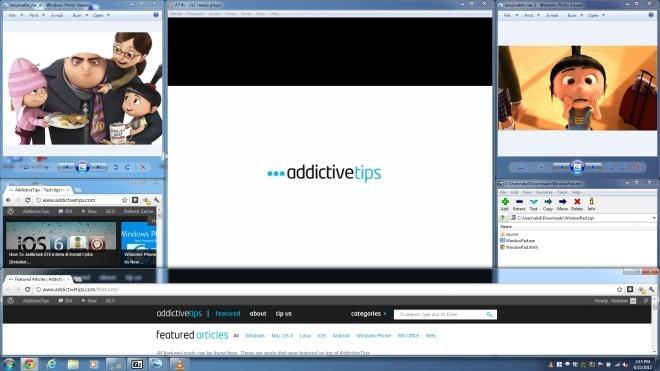Gérer plusieurs programmes et les organiser efficacement nécessite une utilisation optimale de l'espace disponible à l'écran. Bien que la fonctionnalité AeroSnap introduite avec Windows 7 tente de répondre à ce besoin, des utilitaires comme TickClick et reSizer pour Windows améliorent cette mobilité. WindowPad est une application utile qui a un impact négligeable sur les performances de votre PC, mais qui vous permet d'utiliser des raccourcis clavier, la ligne de commande et des options de déplacement de fenêtre pour déplacer, redimensionner et organiser les fenêtres de programmes afin de gérer plusieurs tâches simultanément. Placé discrètement dans la barre d'état système, WindowPad peut facilement passer en mode débogage , suspension et rechargement d'un simple clic, selon les besoins, grâce à une fonction de prise en charge des raccourcis clavier dynamiques. Tout comme les outils mentionnés précédemment, il associe les touches du pavé numérique aux zones de l'écran, vous permettant ainsi d'aligner facilement la fenêtre active à l'endroit souhaité.
Après l'installation, commencez à utiliser les raccourcis clavier instantanément, car le programme ne possède pas d'interface à proprement parler. Un simple clic droit sur l'icône de la barre d'état système permet de déboguer, de recharger ou de suspendre les fonctionnalités. Les raccourcis clavier fonctionnent avec la touche « Fenêtre » de votre clavier, associée aux touches du pavé numérique. Imaginez partitionner votre écran comme avec votre pavé numérique. Appuyez successivement sur la touche « Fenêtre » et la touche « Verr. Num 1 » pour positionner la fenêtre active en bas à gauche. Appuyez deux fois sur la touche numérique pour diviser la taille de la fenêtre active par deux.
- Appuyez sur Win + 1 pour positionner la fenêtre active dans le coin inférieur gauche de l'écran.
- Appuyez sur Win + 2 pour positionner la fenêtre active en bas de l’écran.
- Appuyez sur Win + 3 pour placer la fenêtre active dans le coin inférieur droit.
- Appuyez sur Win + 4 pour positionner la fenêtre active sur la moitié gauche de l’écran.
- Appuyez sur Win + 5 pour positionner la fenêtre active au centre de l’écran.
- Appuyez sur Win + 6 pour positionner la fenêtre active sur la moitié droite de l’écran.
- Appuyer sur Win + 7 place la fenêtre active dans le coin supérieur gauche de l'écran.
- Appuyer sur Win + 8 amène la fenêtre active en haut de l'écran.
- Appuyer sur Win + 9 place la fenêtre active dans le coin supérieur gauche de l'écran.
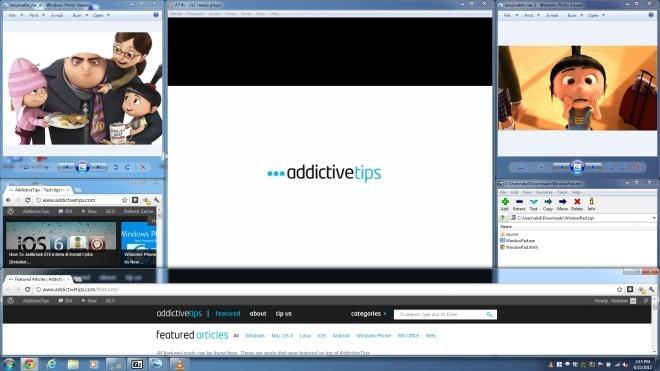
En revanche, si vous souhaitez exécuter diverses opérations en ligne de commande, utilisez un format similaire à celui illustré dans le fichier WindowPad.html (manuel d'aide) inclus dans le fichier zip téléchargé. De plus, les raccourcis clavier peuvent être personnalisés via le fichier WindowPad.ini grâce à une structure de commande similaire à AutoHotkey. Pour exploiter pleinement cette fonctionnalité ingénieuse, vous devez consulter le fichier d'aide HTML et effectuer des opérations uniques, comme WindowScreenMove , qui permet de déplacer une fenêtre entre plusieurs écrans. De même, des commandes personnalisées peuvent être ajoutées à l'ensemble des fonctionnalités.
WindowPad peut paraître simple, mais son caractère dynamique élargit son champ d'application et sa pertinence, des débutants aux utilisateurs avancés, ce qui en fait un puissant outil de réglage de fenêtres multi-écrans. Il est compatible avec Windows XP, Windows Vista, Windows 7 et Windows 8. Les tests ont été réalisés sur Windows 7, édition 64 bits.
Télécharger WindowPad
[via Lifehacker ]